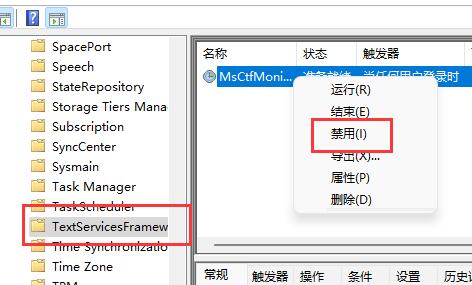系统之家装机大师 V1.5.5.1336 官方版
系统之家装机大师是专为小白用户打造的装机工具,操作简单,适合32位和64位的电脑安装使用,支持备份或还原文件,也能通过系统之家装机大师,制作U盘启动盘,智能检测当前配置信息,选择最佳的安装方式,无广告,请大家放心使用。


时间:2022-06-09 11:03:36
发布者:bajie
来源:当客下载站
Windows11输入体验怎么关?Win11输入体验关闭教程,最近有很多win11用户遇到了输入体验对话框总是闪烁,关也关不掉的问题,遇到这种情况该怎么办呢?下面一起来看看小编为你带来的教程吧。
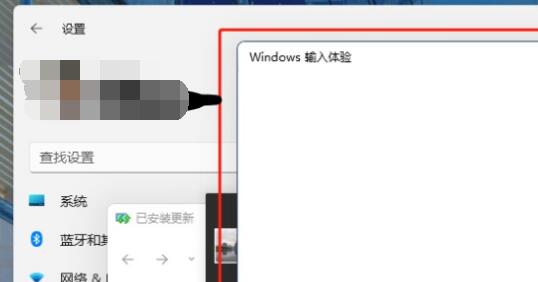
Windows11输入体验怎么关
第一步,右键开始菜单,打开“任务管理器”
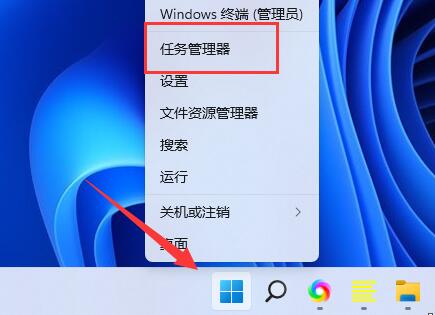
第二步,依次找到“CTF加载程序”、“Microsoft IME”和“服务主机:Text input management service”三个进程,右键“结束任务”
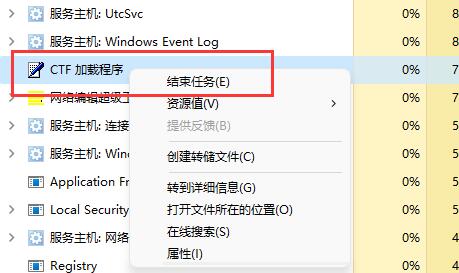
第三步,打开开始菜单,在上方搜索并打开“服务”
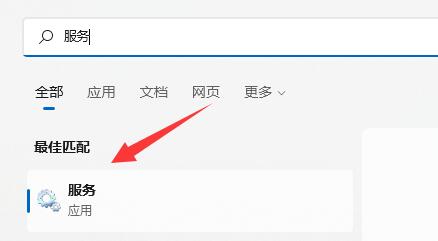
第四步,在其中找到“Text input management service”,右键“停止”它。
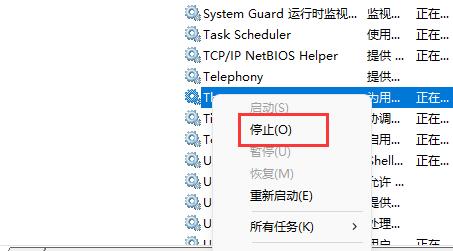
第五步,右键此电脑,打开“管理”
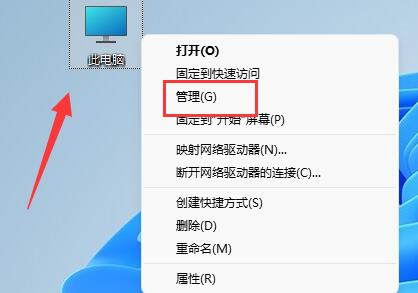
第六步,展开“任务计划程序”下的“Microsoft”中的“Windows”选项。
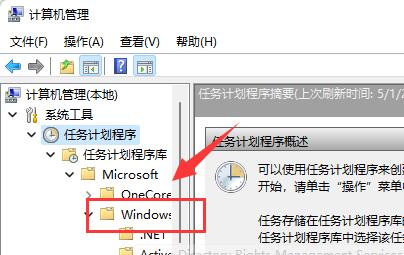
第七步,在左边找到“TextServicesFramework”,右键其中的任务“禁用”它。
第八步,禁用完成后,重启电脑就可以永久关闭输入体验对话框了。